在節(jié)假日和重大活動來臨前,你可能會遇到需要制作特大字標語或橫幅的情況。通常情況下,我們會找書法較好的人來寫,但有時無法找到合適的人或手寫的字不能滿足要求,其實我們可以利用Word 2003和WPS Office 2003來實現(xiàn)上述要求。
一、 用Word 2003制作特大字
在Word 2003P中制作特大字很簡單,按以下步驟制作打印即可。
第一步:新建一個空白文檔。
第二步:根據(jù)需要設置頁面大小。點擊“文件”菜單,選擇“頁面設置”,設置好紙張大小、頁邊距、方向等參數(shù)。
第三步:在文檔中輸入你需要打印的字,通常一頁輸入一個字。
第四步:調整好文字的大小、字體、顏色等外觀。
在設置文字大小時,選中字號設置下拉框最大的字號“72磅”后,你會發(fā)現(xiàn)文字個頭并不大,如何設置特大號呢?其實你只需在字號文本框中直接輸入大于72的數(shù)字即可。下圖就是在A4幅面上編輯特大字(字號為400磅)的預覽圖。(見圖1)
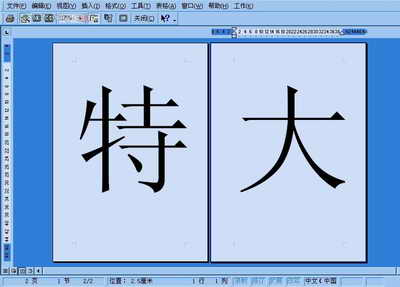
第五步:預覽效果,不滿意再進行修改。
第六步:打印輸出。
二、 用WPS Office 2003制作特大字
在WPS Office 2003中可以按照Word XP的方法來制作特大字,但筆者并不是想再重復一遍上面的方法,我要介紹的是WPS Office 2003內置的一個特大字打印的小程序。它在制作特大字方面更方便,快捷。
在安裝WPS Office 2003后,點擊開始菜單,選擇“程序”→“金山辦公組合” ,可看到“特大字打印”的快捷方式。如果沒有看到,請運行安裝程序進行安裝。
程序啟動自動進入特大字打印向導,如圖。單擊“下一步”。(見圖2)

第一步、輸入文字。在文本框中輸入所需的文字,這里我輸入“特大字打印”五個字。單擊“下一步”(見圖3)

第二步、打印設置。在這里,程序顯示你當前打印機的型號、缺省紙張大小,方向等信息。如果信息有誤,你可以單擊“更改”按鈕進行修改。單擊“下一步”。(見圖4)

第三步、字體設置。這一步設置很關鍵,直接關系到最后的效果。
1、選擇好適當?shù)淖煮w、字形。
2、一般情況下推薦選上“字體自動適應頁面大小(單頁狀態(tài))”,這樣文字大小會根據(jù)頁面大小來設置,并且上下左右自動居中。如果取消這個選項,你就可以根據(jù)需要自已設置字體大小。
3、在“選項”中有“空心字體”和“允許跨頁打印”設置項。“空心字體”顧名思義就是指文字是空心的,某些場合用得上。“允許跨頁打印”通常要與上面的“指定字體大小”結合起來使用。如果指定的文字大小大于紙張大小,那么程序會自動將一個字拆成幾個部份分別打印,然后你再手工組合起來,這樣做可以打印出更大的文字。單擊“完成”進入到主界面。
以上設置如果不滿意,可在主界面中進行修改。(見圖5、圖6)


第四步、預覽打印。單擊“文件”菜單,選擇“打印預覽”,如果設置滿意,則可以打印出來即可。
新聞熱點
疑難解答